Cum să treci de la WordPress.com la WordPress.org (pas cu pas)
Publicat: 2019-11-15Te-ai hotărât să treci de la WordPress.com la WordPress.org, dar nu știi de unde să începi? De multe ori după folosirea platformei WordPress.com găzduite, începătorii își dau seama de limitările care vin cu WordPress.com în ceea ce privește designul și funcționalitatea. De aceea, trecerea la platforma WordPress auto-găzduită este o idee atât de grozavă pentru cei care doresc să-și dezvolte blogul sau să înceapă o afacere online.
Iată o listă de pași pe care îi vom acoperi în acest ghid:
- De ce să treceți de la WordPress.com la WordPress.org
- Înscrieți-vă pentru găzduire web
- Instalați WordPress
- Exportați conținut de pe WordPress.com
- Importați conținut în WordPress auto-găzduit
- Setați WordPress.com la Privat
- Redirecționați vizitatorii site-ului
- Încheierea
De ce să treceți de la WordPress.com la WordPress.org
WordPress.com oferă tuturor șansa de a începe un blog prin crearea unui cont și publicarea conținutului. Problema este că WordPress.com vine cu multe limitări, cu excepția cazului în care investiți mulți bani într-unul dintre planurile premium.
Și chiar și atunci, există unele lucruri pe care pur și simplu nu le poți realiza cu un site web WordPress.com.
De aceea, atât de mulți oameni fac trecerea la platforma WordPress.org găzduită de sine. Este mult mai puternic, flexibil și personalizabil. De fapt, cu platforma WordPress.org, puteți crea orice fel de site web doriți - nu doar un blog. De exemplu, puteți menține un blog și puteți începe o afacere online sau un site de comerț electronic cu WordPress.org.
Pentru a afla toate diferențele dintre cele două platforme, consultați comparația noastră WordPress.com vs WordPress.org.
Acestea fiind spuse, haideți să aruncăm o privire la cum să treceți corect de la WordPress.com la WordPress.org.
Pasul 1: Înscrieți-vă pentru găzduire web
Pentru a trece de la WordPress.com la WordPress.org, veți avea nevoie de câteva lucruri:
- Nume de domeniu: va trebui să cumpărați și să înregistrați un nume de domeniu personalizat, sau o adresă URL, pentru a vă reprezenta site-ul. Multe gazde web WordPress oferă înregistrarea gratuită a numelor de domeniu timp de un an. Acest lucru nu numai că face ca lansarea unui site web WordPress să fie mai accesibilă, ci păstrează totul într-o singură locație convenabilă pentru o gestionare mai ușoară.
- Găzduire web WordPress: atunci când treceți de la WordPress.com la WordPress.org, veți deveni responsabil pentru găzduirea datelor site-ului dvs. Asta înseamnă că va trebui să investești în găzduire web. Există multe opțiuni disponibile. Dacă nu sunteți sigur care gazdă web este cea mai bună pentru dvs., consultați rezumatul celor mai buni furnizori de găzduire WordPress din jur.
Dacă utilizați un plan premium WordPress.com și aveți deja un nume de domeniu personalizat, veți avea în continuare nevoie de găzduire web. Fără WordPress.com să vă găzduiască site-ul web pentru dvs., va trebui să angajați pe cineva care să se ocupe de el.
Recomandăm o gazdă web, cum ar fi Bluehost, pentru cei care abia încep cu un site web WordPress.org găzduit de sine.
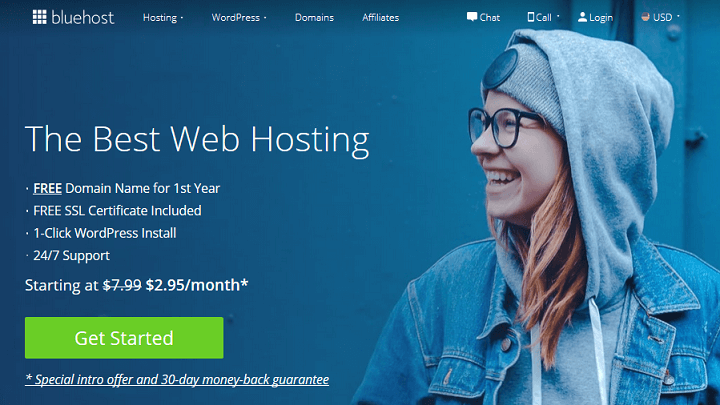
Bluehost nu numai că este o gazdă web oficială a WordPress.org, dar este accesibil și ușor de utilizat. În plus, veți obține funcții precum:
- CPanel ușor de utilizat pentru gestionarea contului de găzduire și a site-urilor web
- Măsuri de securitate încorporate care vă protejează site-ul
- Servicii CDN pentru livrarea instantanee a conținutului site-ului către oameni din întreaga lume
- Backup-uri automate în cazul în care se întâmplă ceva
- Asistență clienți 24/7 prin e-mail, chat live sau telefon
În cele din urmă, Bluehost vă va ghida prin procesul de configurare a unui cont de găzduire, de pornire a unui site web și de instalare a software-ului WordPress cu un singur clic.
Pentru ajutor cu acest pas, asigurați-vă că verificați cum să porniți un blog WordPress și urmați pașii detaliați.
Pasul 2: Instalați WordPress
După achiziționarea unui cont de găzduire web, va trebui să instalați WordPress pe acesta.
Cu Bluehost, nu trebuie să instalați WordPress separat, deoarece o face automat pentru dvs. În schimb, tot ce trebuie să faceți este să vă alegeți tema WordPress, să dați site-ului dvs. un nume și un slogan și să începeți să creați conținut pe care să îl publicați pentru vizitatorii site-ului.
Bluehost vine cu sute de teme WordPress din care să aleagă, ceea ce este util pentru cei care nu sunt obișnuiți să aleagă teme pentru un site web. De fapt, temele sunt organizate pe industrie, cum ar fi „blog”, „mâncare și băutură” și „eCommerce”.
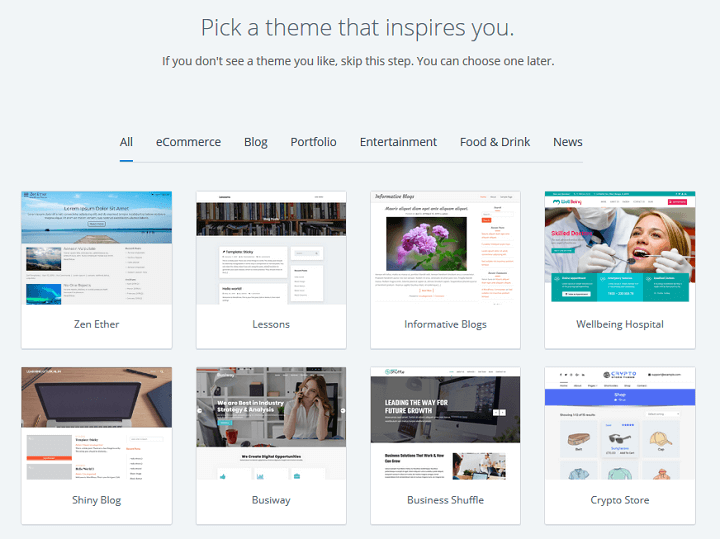
Nu uitați să atribuiți site-ului dvs. un nume și un slogan. Și dacă aveți nevoie de ajutor pentru a vă decide asupra unui nume pentru blogul dvs. ( sau pentru afacerea dvs. online ), utilizați unul dintre aceste generatoare de nume de blog pentru a stârni puțină inspirație.
Odată ce WordPress a fost instalat pentru dvs., veți putea să vă conectați la noul site WordPress găzduit de dvs., adăugând wp-admin la sfârșitul numelui de domeniu al site-ului dvs. Iată cum va arăta URL-ul dvs. de conectare WordPress.org:
http://mywebsite.com/wp-admin
Vă puteți conecta acum la site-ul dvs. WordPress utilizând acreditările trimise la adresa dvs. de e-mail când v-ați înscris pentru găzduirea Bluehost.
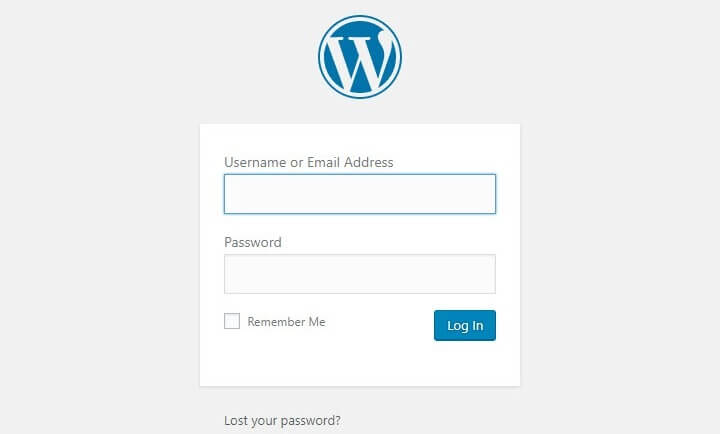
Acum să vedem cum să mutați site-ul dvs. WordPress.com pe site-ul dvs. WordPress.org nou creat.
Pasul 3: Exportați conținut de pe WordPress.com
Mai întâi, conectați-vă la site-ul dvs. WordPress.com și accesați Site-urile mele . Apoi, faceți clic pe WP Admin pentru a accesa tabloul de bord WordPress.com.
Apoi, faceți clic pe Instrumente > Export . Când o faceți, vi se va cere să alegeți între un transfer gratuit sau ghidat. În secțiunea Export , faceți clic pe Start Export .

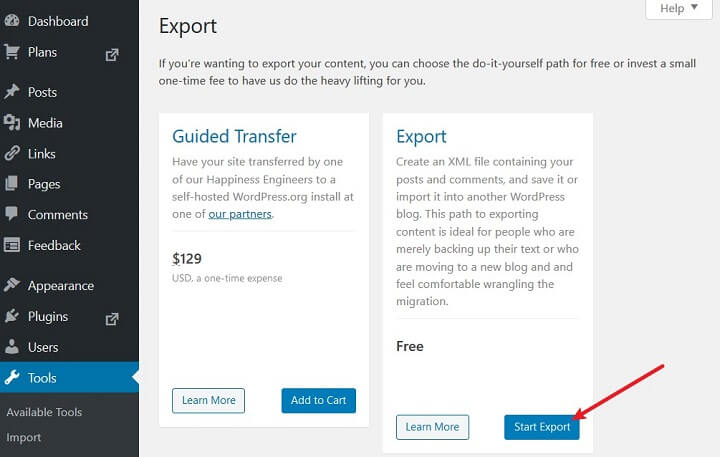
Pe ecranul următor, selectați Tot conținutul .
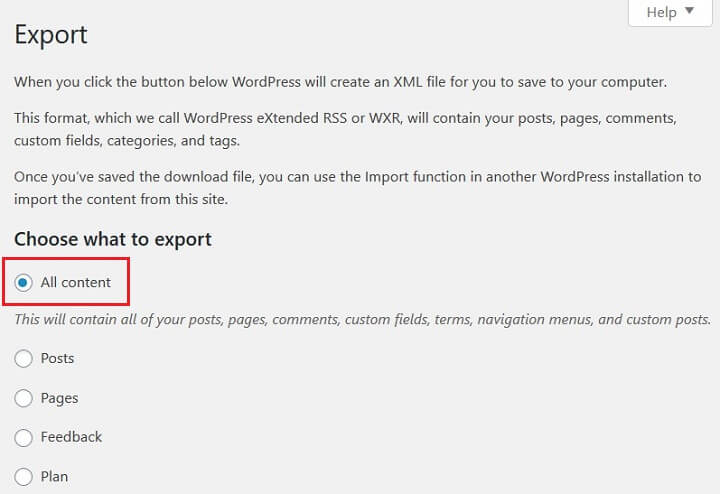
Apoi, faceți clic pe Descărcați fișierul de export și salvați fișierul XML WordPress.com pe computer sau pe alt dispozitiv de stocare. Acest fișier va avea toate postările, paginile, imaginile, categoriile, meniurile de navigare, etichetele și multe altele.
Pasul 4: importați conținut în WordPress auto-găzduit
Acum că v-ați exportat conținutul WordPress.com și l-ați salvat într-o locație sigură, este timpul să îl importați în noul dvs. site web WordPress găzduit de sine.
Pentru a face acest lucru, conectați-vă la site-ul WordPress auto-găzduit și accesați Instrumente > Import . Apoi, faceți clic pe Run Importer sub sistemul WordPress . Aceasta va instala pluginul de importator WordPress pe site-ul dvs., astfel încât să puteți importa conținutul dvs. WordPress.com.
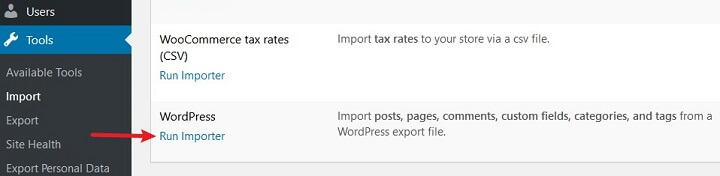
Apoi, încărcați fișierul XML WordPress.com și faceți clic pe Încărcați fișierul și importați .
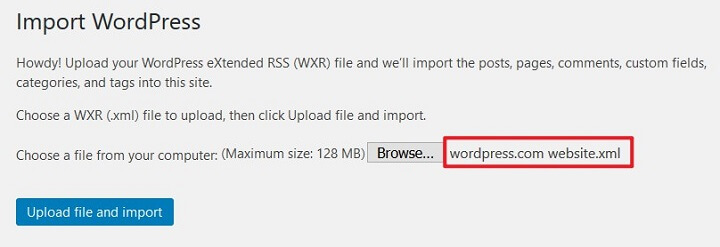
Când faceți acest lucru, vi se va solicita să importați autori sau să atribuiți postări utilizatorilor existenți. Dacă doriți să importați atașamente, selectați caseta cu eticheta Descărcați și importați fișiere atașate .
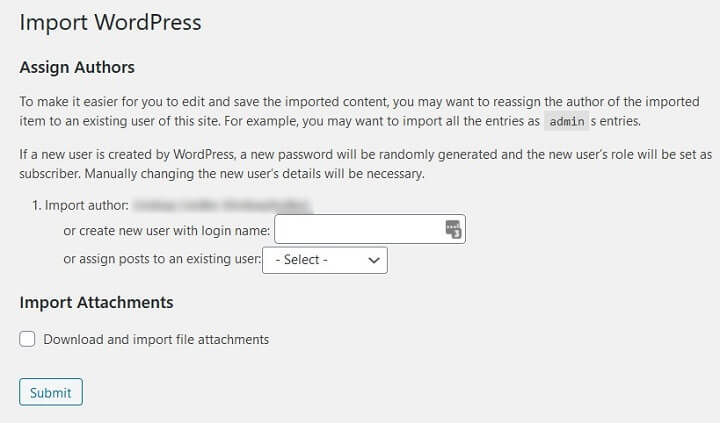
Faceți clic pe Trimiteți .
Când totul este terminat, veți vedea un mesaj de succes.
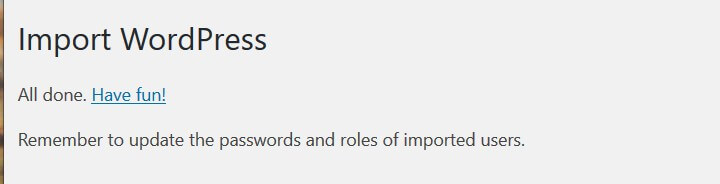
Pasul 5: Setați WordPress.com la Privat
Odată ce site-ul dvs. WordPress găzduit de sine este deschis și rulează, va trebui să setați site-ul dvs. WordPress.com la privat, astfel încât oamenii să nu-l mai poată vedea.
Dacă nu doriți să redirecționați utilizatorii către noul dvs. site web de pe WordPress.com, accesați Setări > Citire în tabloul de bord WordPress.
Sub „Vizibilitatea site-ului”, faceți clic pe Aș dori ca site-ul meu să fie privat, vizibil numai pentru mine și utilizatorii pe care îi aleg .
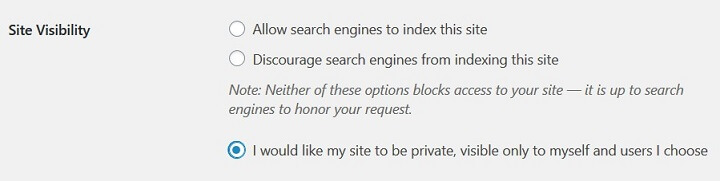
Acum site-ul dvs. WordPress.com nu va fi vizibil pentru nimeni, în afară de dvs. și de cei cărora alegi să-i spui despre el.
Pasul 6: Redirecționați vizitatorii site-ului
Dacă, totuși, folosești WordPress.com de ceva vreme și ai un număr fidel, cel mai bine este să-ți lași site-ul WordPress.com vizibil și să-i redirecționezi pe cei care vin la el către noul tău site web găzduit de tine. Acest lucru vă va ajuta, de asemenea, să vă păstrați clasamentul SEO.
Pentru a redirecționa utilizatorii care ajung pe site-ul dvs. WordPress.com, va trebui să investiți în caracteristica premium WordPress.com numită Site Redirect. Pentru a începe, faceți clic pe Setări în tabloul de bord al contului dvs. WordPress.com și faceți clic pe redirecționare sub opțiunea „Adresa site-ului”.
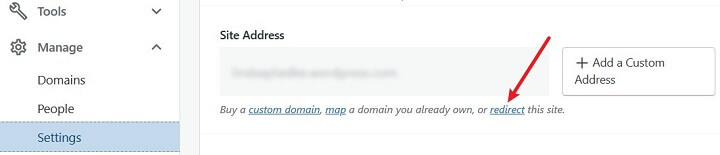
Când faceți acest lucru, vi se va solicita să introduceți numele de domeniu al site-ului dvs. WordPress auto-găzduit (site-ul către care doriți să redirecționați utilizatorii ).
Introduceți noul nume de domeniu și faceți clic pe Go . Apoi, plătiți pentru serviciu ( este 13 USD/an ).
Acum, de fiecare dată când cineva ajunge pe vechiul dvs. site web WordPress.com, acesta va fi redirecționat automat către noul dvs. site web WordPress.org.
Vă recomandăm să mențineți acest serviciu timp de aproximativ 2 ani pentru a vă asigura că toți utilizatorii vechi memorează noua adresă URL a site-ului dvs. auto-găzduit. Asigurați-vă că, dacă schimbați domenii, actualizați toate adresele URL de postări WordPress.com importate. Dacă există vreo legătură, actualizați-le și pe acestea.
Notă: dacă aveți un nume de domeniu personalizat cu WordPress.com, nu trebuie să faceți acest lucru. În schimb, schimbați doar înregistrarea DNS pe gazda dvs. web și păstrați toate beneficiile SEO.
Încheierea
Și iată-l! Acum știi cum să treci de la WordPress.com la WordPress.org în cel mai simplu mod posibil.
Dacă v-ați mutat site-ul WordPress găzduit la soluția populară WordPress, auto-găzduită, asigurați-vă că consultați ghidul nostru pentru instalarea unei teme WordPress, astfel încât să puteți începe să vă proiectați site-ul așa cum doriți. La urma urmei, un site web WordPress.org are tot ce ai nevoie în ceea ce privește flexibilitatea, astfel încât să poți crea un site web care să răspundă nevoilor tale atât în ceea ce privește designul, cât și funcționalitatea.
Ați făcut vreodată trecerea de la WordPress.com la WordPress.org? Cât de mult îți place site-ul tău WordPress auto-găzduit? Ne-ar plăcea să auzim totul despre asta în comentariile de mai jos!
